HƯỚNG DẪN CÁCH SỬA BÀN PHÍM LAPTOP BỊ LỖI ĐƠN GIẢN TẠI NHÀ
Bàn phím laptop hoạt động không như mong muốn, bạn gõ ký tự này nhưng nhảy sang một ký tự khác hoặc bị liệt vì một nguyên nhân nào đó. Điều này khiến bạn cảm thấy bực bội, khó chịu. Trong bài viết này, Bệnh Viện Công Nghệ 88 sẽ chia sẻ cho các bạn một số cách sửa lỗi bàn phím laptop tại nhà. >> Có thể bạn sẽ quan tâm đến dịch vụ Sửa laptop và sửa bàn phím laptop bị liệt.
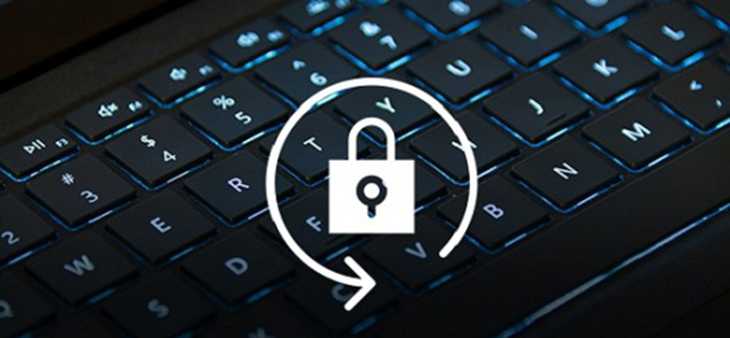
NGUYÊN NHÂN DẪN ĐẾN BÀN PHÍM BỊ LỖI
- Bàn phím bị kẹt do bụi bẩn bám vào hoặc bạn vô tình làm rơi dị vật xuống bàn phím
- Bàn phím laptop sử dụng lâu năm nên bị oxy hóa, khiến một số mạch điện bị đứt, cháy
- Chip I/O điều khiển bàn phím trên main bị lỗi nên laptop không nhận bàn phím, bàn phím bị liệt hoàn toàn
- Do sự cố va đập khiến cáp bàn phím bị lỏng hoặc đứt gãy khiến bàn phím bị liệt hoàn toàn
- Vô tình làm đổ chất lỏng lên bàn phím
KHẮC PHỤC LỖI BÀN PHÍM BỊ LOẠN CHỮ
Gõ Tiếng Việt Có Dấu Bị Lỗi, Ví Dụ Gõ Muốn Gõ "Ôn Tập" Nhưng Nó Ra Ön Têåp
Trường hợp này xảy ra do bạn chọn sai font chữ hoặc chọn sai chế độ trên Unikey, Vietkey.
Cách sửa bàn phím laptop bị lỗi trong trường hợp này là: Với Unikey, bạn hãy chuyển sang kiểu gõ Telex, chế độ Unicode dựng sẵn, sau đó chọn font chữ Time News Roman. Với font chữ VNI thì bạn hãy chọn kiểu gõ VNI Windows.
Gõ chữ nhưng ra số
Có thể bạn đã vô tình kích hoạt chế độ gỗ số. Hãy sử lý lỗi này bằng cách nhấn tổ hợp phím Fn + Numlock để hủy chế độ gõ số
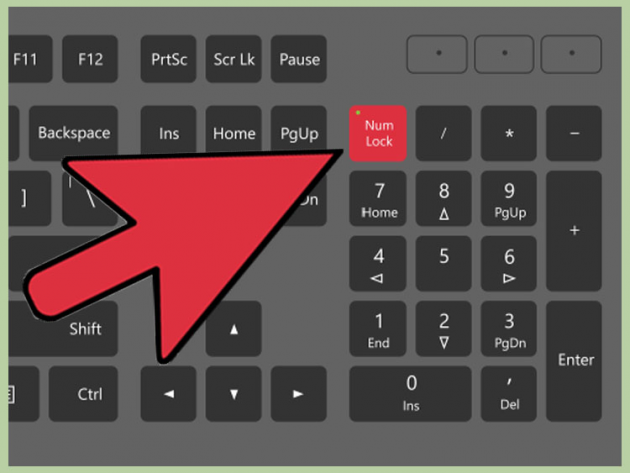
Xuất hiện Mmmm, Hhhhh… khi gõ bàn phím
Nguyên nhân chủ yếu do bàn phím của bạn đang bị kẹt 1 vài phím, nên khi gõ một ký tự nó sẽ xuất hiện hiện tượng trên. Bạn hãy ấn nhiều lần phím bị kẹt để khắc phục. Nếu vẫn còn xảy ra, hãy tháo các phím kẹt ra để vệ sinh bụi bẩn rồi gắn lại sử dụng bình thường.

Gõ “D” nhưng lại ra “ Dđ”
Nguyên nhân của trường hợp này là Unikey đang xuất hiện lỗi. Cách sửa bàn phím laptop bị lỗi là bạn hãy thoát các bộ gõ tiếng việt như Unikey, Vietkey ra và mở lại. Nếu không được hãy gỡ bỏ hoàn toàn bộ gõ tiếng việt rồi tại lại bộ gõ tiếng việt mới
Gõ các tổ hợp phím “Shift + 3”, “Shift + 2” mà nó ra một ký tự lạ chứ không phải #, @...
Có thể bạn đang cài đặt chuẩn bàn phím cho laptop chưa đúng. Hãy khắc phục bằng cách thực hiện theo các bước sau
Bước 1: Vào Start Menu => Chọn Setting
Bước 2: Chọn Time và language
Bước 3: Kích vào language, trong Preferred language bạn chọn ngôn ngữ đầu tiên xuất hiện trong danh sách rồi chọn Options
Bước 4: Kích chọn Add a Keyboard sau đó chọn chuẩn bàn phím phù hợp với thiết bị
Ví dụ: Bạn đang dùng United States thì đổi sang United Kingdom
Bước 5: Nhấn vào chuẩn bàn phím cũ và chọn Remove
Gõ số lại ra chữ hoặc ra ký tự đặc biệt
Hãy khắc phục lỗi này bằng cách kích chuột vào thanh ngôn ngữ trên Taskbar, sau đó chuyển VI hoặc VIE về ENG
Lỗi bàn phím laptop bị kẹt
Nếu bạn không thường xuyên vệ sinh laptop, bụi bẩn bám lâu ngày sẽ dẫn đến tình trạng bàn phím laptop bị kẹt. Hãy tháo phím ra và vệ sinh sạch sẽ bằng chổi cọ, vải khô, nên dùng máy thổi để làm sạch bụi bẩn, rồi lắp vào và sử dụng bình thường nhé.
Lỗi bàn phím do bị ngấm nước, chất lỏng
Cách sửa bàn phím laptop bị lỗi khi chất lỏng đổ lên laptop là:
- Nếu lượng chất lỏng dính vào bàn phím ít, không đáng kể thì bạn hãy lật ngược lại bàn phím để chất lỏng chảy hết ra rồi vài lau khô là có thể sử dụng được.
- Nếu lượng chất lỏng dính vào bàn phím nhiều thì bạn nên tắt nguồn điện ngay, đồng thời tháo bàn phím ra khỏi máy rồi tiến hành lau, sấy khô các bản mạch điện rồi lắp lại để sử dụng, lưu ý là bạn sấy ở nhiệt độ thấp thôi nhé.
- Nếu lỗi nặng quá mà bạn không tự xử lý được thì cần nhanh chóng mang đến các trung tâm sửa chữa, bảo hành máy tính để được kiểm tra, xử lý kịp thời.

Lỗi bàn phím do bị đứt dây dẫn
Lỗi này xảy ra có thể do laptop bạn dùng đã lâu nên dây dẫn bị oxy hóa rồi bị đứt. Bạn cần kiểm tra xem vị trí chính xác dây bị đứt, nối lại sẽ sử dụng được. Tuy nhiên, bạn sẽ khó có thể tự xử lý được nếu thiếu các thiết bị cần thiết, do đó cách tốt nhất là mang đến trung tâm sửa chữa để được kiểm tra, xử lý để khắc phục lỗi.
Trên đây là những hướng dẫn của Bệnh Viện Công Nghệ 88 để giúp bạn biết cách sửa bàn phím laptop bị lỗi. Nếu đã thực hiện theo những giải pháp trên nhưng vẫn không thể tự sửa được lỗi bàn phím laptop, hãy liên hệ với chúng tôi nhé, đội ngũ kỹ thuật viên của Bệnh Viện Công Nghệ 88 sẽ hỗ trợ bạn
Xem thêm:
Cách sửa lỗi bàn phím laptop sony vaio
Cách sửa lỗi bàn phím laptop đánh chữ ra số đơn giản nhất
Nguyên nhân và cách khắc phục lỗi bàn phím laptop Dell Vostro
Bệnh viện Công nghệ 88 - Đơn vị sửa chữa uy tín Hà Nội
Cẩn Thận - Tận Tâm - Chuyên Nghiệp
***
Website: http://benhviencongnghe88.vn/
Địa chỉ:
Số 71A Lê Thanh Nghị, Bách Khoa, Hà Nội
Hotline: 0246.294.0461
Số 117 Lương Thế Vinh, Thanh Xuân, Hà Nội
Hotline: 0246.6523.200
Số 135 Chùa Láng, Đống Đa, Hà Nội
Hotline: 024.7106.9999 nhấn phím 3
Số 63 Nguyễn Thiện Thuật, Quận 3, TP.HCM
Hotline: 024.7106.9999 nhấn phím 3
- List màn hình 24 inch giá rẻ, chất lượng cao đáng mua
- Địa chỉ bán màn hình máy tính giá rẻ và chất lượng bạn không nên bỏ qua
- Lỗi loa máy tính bị gạch chéo win 10 sửa như thế nào?
- Bàn phím Sony Vaio thay ở đâu giá tốt nhất?
- Có phải tất cả laptop không có đèn bàn phím? Cách kiểm tra
- Thay bàn phím laptop ở đâu giá tốt, chất lượng nhất Hà Nội?
- Tổng hợp các lỗi phím laptop bị hỏng, bị liệt, bị loạn và cách khắc phục nhanh nhất
- Có phải tất cả laptop HP không có đèn bàn phím? Cách kiểm tra
- Thay bàn phím Dell cần lưu ý gì?
- Giá bàn phím laptop có đắt không?
Bài viết liên quan
-
SỬA BÀN PHÍM LAPTOP BAO NHIÊU TIỀN 26-05-2020, 5:51 pm
-
 3 cách sửa lỗi bàn phím laptop Asus
26-05-2020, 5:49 pm
3 cách sửa lỗi bàn phím laptop Asus
26-05-2020, 5:49 pm
-
 Cách sửa bàn phím laptop không gõ được đơn giản ngay tại nhà
26-05-2020, 5:40 pm
Cách sửa bàn phím laptop không gõ được đơn giản ngay tại nhà
26-05-2020, 5:40 pm
-
 Tự Sửa Bàn Phím Máy Tính Bị Liệt Nút Cực Đơn Giản
26-05-2020, 4:57 pm
Tự Sửa Bàn Phím Máy Tính Bị Liệt Nút Cực Đơn Giản
26-05-2020, 4:57 pm
-
 Địa Chỉ Sửa Bàn Phím Laptop Giá Rẻ
26-05-2020, 4:49 pm
Địa Chỉ Sửa Bàn Phím Laptop Giá Rẻ
26-05-2020, 4:49 pm
-
 Các lỗi bàn phím laptop và địa chỉ sửa bàn phím laptop ở TP.HCM
26-05-2020, 10:26 am
Các lỗi bàn phím laptop và địa chỉ sửa bàn phím laptop ở TP.HCM
26-05-2020, 10:26 am
-
CÁCH SỬA CHỮA BÀN PHÍM LAPTOP VAIO ĐƠN GIẢN HIỆU QUẢ 26-05-2020, 9:48 am
-
SỬA CHỮA BÀN PHÍM LAPTOP SONY VAIO ĐƠN GIẢN HIỆU QUẢ MÀ KHÔNG TỐN TIỀN 26-05-2020, 9:40 am
-
 Cách khắc phục lỗi khi không gõ được bàn phím laptop
26-05-2020, 9:15 am
Cách khắc phục lỗi khi không gõ được bàn phím laptop
26-05-2020, 9:15 am
-
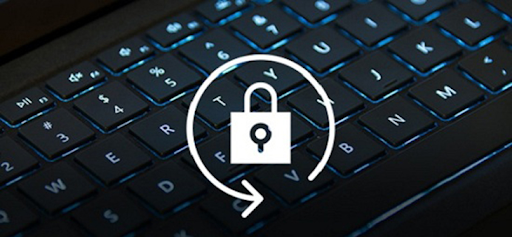 Hướng Dẫn Sửa Lỗi Bàn Phím Laptop Không Hoạt Động Trên Windows 10
25-05-2020, 4:31 pm
Hướng Dẫn Sửa Lỗi Bàn Phím Laptop Không Hoạt Động Trên Windows 10
25-05-2020, 4:31 pm


